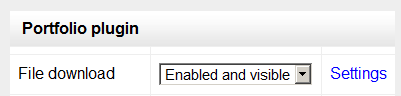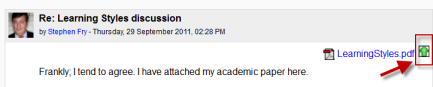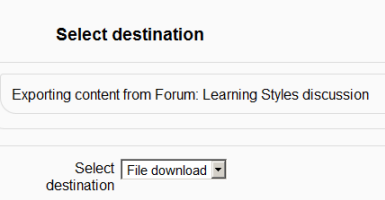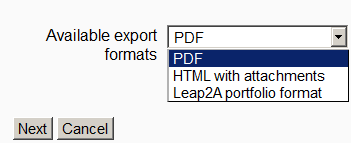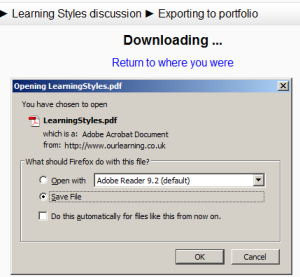「ファイルダウンロードポートフォリオ」の版間の差分
提供:MoodleDocs
Toshihiro KITA (トーク | 投稿記録) (ページの作成:「{{ポートフォリオ}} ファイルダウンロードポートフォリオにより、Moodleアクティビティのコンテンツを簡単にダウンロードで...」) |
Toshihiro KITA (トーク | 投稿記録) 編集の要約なし |
||
| 4行目: | 4行目: | ||
==ファイルのダウンロードを有効にする(管理者設定)== | ==ファイルのダウンロードを有効にする(管理者設定)== | ||
*「管理>サイト管理>高度な機能>ポートフォリオを有効にする」に移動します | *「管理 > サイト管理 > 高度な機能 > ポートフォリオを有効にする」に移動します | ||
*「管理>サイト管理>プラグイン>ポートフォリオ>ポートフォリオの管理」に移動します | *「管理 > サイト管理 > プラグイン > ポートフォリオ > ポートフォリオの管理」に移動します | ||
*ファイルのダウンロードの横にあるドロップダウンから「有効にして表示」を選択します。 | *ファイルのダウンロードの横にあるドロップダウンから「有効にして表示」を選択します。 | ||
[[ | [[File:Filedownloadenabled.png]] | ||
*「設定」をクリックし、必要に応じて、ファイルにカスタマイズした名前を付けます(必須ではありません)。 | *「設定」をクリックし、必要に応じて、ファイルにカスタマイズした名前を付けます(必須ではありません)。 | ||
| 16行目: | 16行目: | ||
*ファイルの横にある緑色のアイコンをクリックします-この例では、PDFドキュメント: | *ファイルの横にある緑色のアイコンをクリックします-この例では、PDFドキュメント: | ||
[[ | [[File:Exporttofiledownload.png]] | ||
*次の画面で、エクスポート先のポートフォリオを選択します。 (ファイルのダウンロードが唯一の場合は、そのオプションしかありません!) | *次の画面で、エクスポート先のポートフォリオを選択します。 (ファイルのダウンロードが唯一の場合は、そのオプションしかありません!) | ||
[[ | [[File:Selectfiledownload.png]] | ||
*「次へ」をクリックして、エクスポートしたいファイル形式を選択します。 (提供される形式は、ダウンロードするファイルの種類によって異なります) | *「次へ」をクリックして、エクスポートしたいファイル形式を選択します。 (提供される形式は、ダウンロードするファイルの種類によって異なります) | ||
[[ | [[File:Filedownloadtype.png]] | ||
*次の画面で、[続行]をクリックしてエクスポートを確認し、ファイルをダウンロードします。 | *次の画面で、[続行]をクリックしてエクスポートを確認し、ファイルをダウンロードします。 | ||
[[ | [[File:Downloadingfile.png]] | ||
[[en:File download portfolio]] | [[en:File download portfolio]] | ||
2020年7月10日 (金) 04:42時点における最新版
ファイルダウンロードポートフォリオにより、Moodleアクティビティのコンテンツを簡単にダウンロードできます。
ファイルのダウンロードを有効にする(管理者設定)
- 「管理 > サイト管理 > 高度な機能 > ポートフォリオを有効にする」に移動します
- 「管理 > サイト管理 > プラグイン > ポートフォリオ > ポートフォリオの管理」に移動します
- ファイルのダウンロードの横にあるドロップダウンから「有効にして表示」を選択します。
- 「設定」をクリックし、必要に応じて、ファイルにカスタマイズした名前を付けます(必須ではありません)。
ファイルのダウンロードへのファイルの送信/「プッシュ」
- 添付ファイルなどのコンテンツをフォーラムの投稿でファイルのダウンロードにエクスポートできます。
- ファイルの横にある緑色のアイコンをクリックします-この例では、PDFドキュメント:
- 次の画面で、エクスポート先のポートフォリオを選択します。 (ファイルのダウンロードが唯一の場合は、そのオプションしかありません!)
- 「次へ」をクリックして、エクスポートしたいファイル形式を選択します。 (提供される形式は、ダウンロードするファイルの種類によって異なります)
- 次の画面で、[続行]をクリックしてエクスポートを確認し、ファイルをダウンロードします。